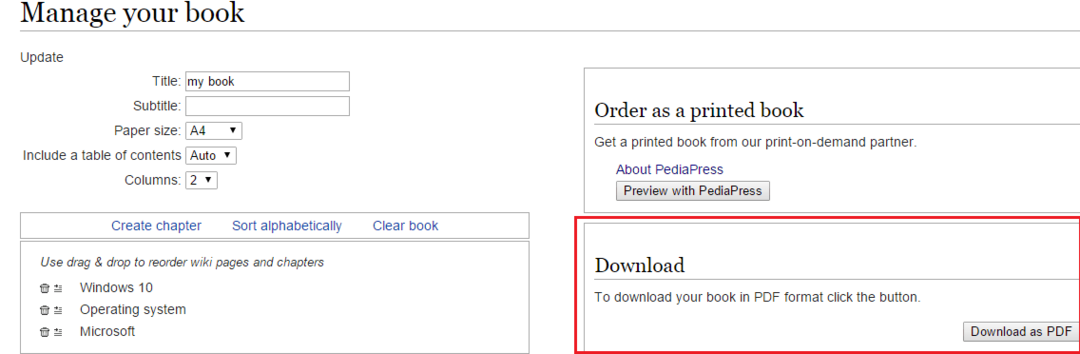Як відкрити певні веб-сайти в декількох вкладках під час запуску різних браузерів: - Вам набридло вводити URL-адреси веб-сайтів, якими ви зазвичай користуєтесь кожного разу, коли відкриваєте браузер? Є деякі загальні весіти, такі як Google, Gmail, Quora тощо, які кожен відкриває під час кожного запуску свого браузера. Чи не було б приємно, якщо ваш браузер автоматично робить це за вас під час кожного запуску? Ну, саме про це йдеться в цій статті. Читайте далі, щоб дізнатися, як зламати цей простий трюк.
Гугл хром
КРОК 1
- Запуск Гугл хром. Коли він відкриється, натисніть на Більше дій у верхньому правому куті веб-сторінки. Зі списку варіантів, які можна розширити, натисніть на Налаштування варіант.
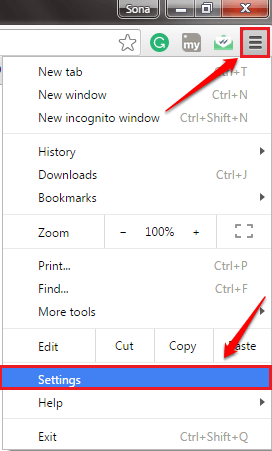
КРОК 2
- Під Налаштування, знайдіть розділ з назвою Під час запуску. Як наступний, поставте прапорець біля відповідного параметра Відкрийте певну сторінку або набір сторінок. Потім натисніть на посилання, яке говорить Встановити сторінки.
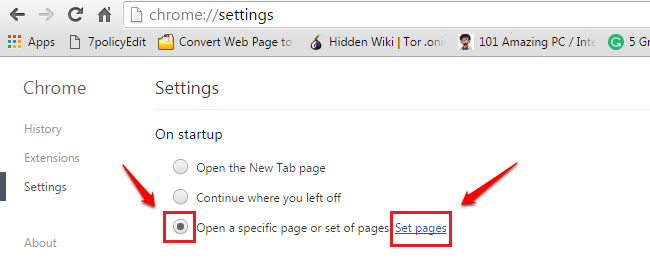
КРОК 3
- Просто додайте URL-адреси веб-сайтів, які потрібно відкрити під час запуску. Хіт гаразд після закінчення.
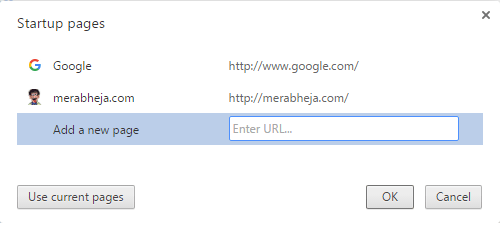
КРОК 4
- Або ви можете відкрити веб-сайти, які ви хочете відкрити під час запуску, на декількох вкладках та натиснути на Використовуйте поточні сторінки, щоб додати їх до автозапуску. Хіт гаразд після закінчення. Це воно.
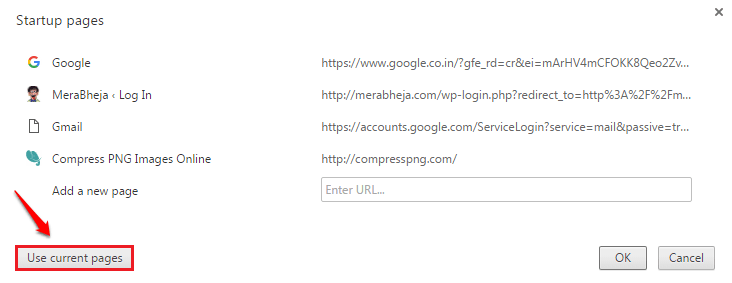
Mozilla Firefox
КРОК 1
- Запуск Mozilla Firefox браузер. Клацніть на Більше дій у верхньому правому куті веб-сторінки. Наступним клацніть на Варіанти плитка.
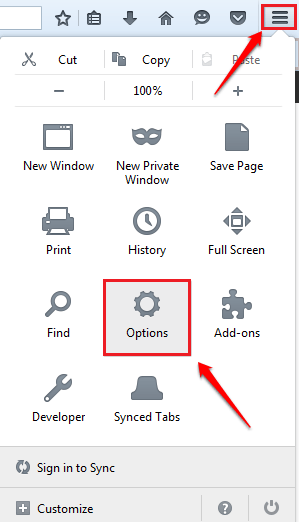
КРОК 2
- Під Загальні налаштування, ви зможете знайти розділ із назвою Стартап. Буде текстове поле з назвою Домашня сторінка. Тут ви можете ввести URL-адреси веб-сайтів, які ви хочете додати під час запуску. Додайте кілька веб-сайтів, розділених вертикальними смугами, як показано на скріншоті, наведеному нижче. Або якщо вам це важко, ви можете відкрити веб-сторінки на декількох сторінках, які ви хочете відкрити під час запуску, і натиснути Використовуйте поточні сторінки кнопку.
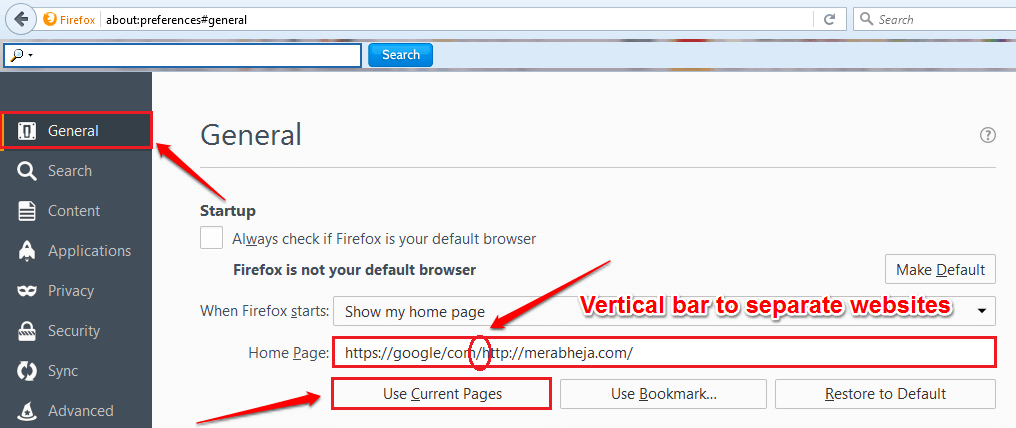
Microsoft Edge
КРОК 1
- Запуск Microsoft Edge і натисніть на 3 крапки у верхньому правому куті веб-сторінки. Наступним клацніть на Налаштування варіант.
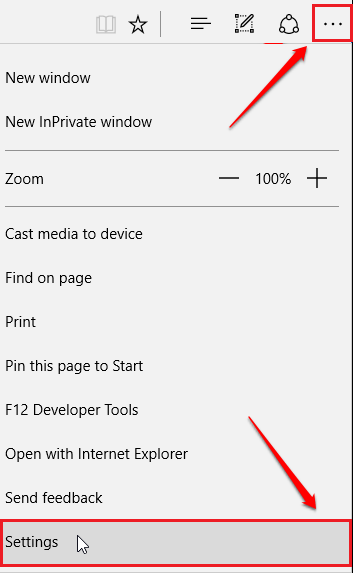
КРОК 2
- Прокрутіть вниз і знайдіть Відкрити за допомогою розділ. Перевірте перемикач, що відповідає цій опції Конкретна сторінка або сторінки. Виберіть На замовлення з випадаючого меню трохи нижче Конкретна сторінка або сторінки радіо-кнопка. Як наступне, використовуйте Плюс кнопку до Додати URL-адреси веб-сайтів, які потрібно відкрити під час запуску. Це воно. Якщо у вас виникли сумніви, зверніться до наступного знімка екрана.
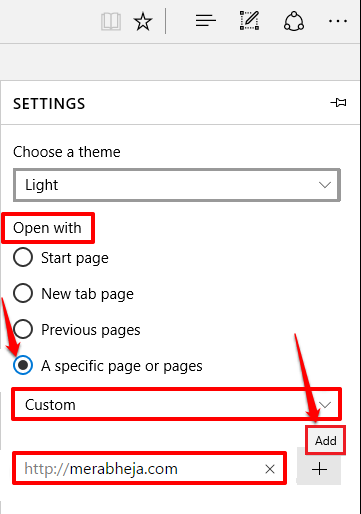
Сподіваюся, вам стаття стала корисною Якщо у вас є якісь сумніви щодо будь-якого з цих кроків, будь ласка, залишайте коментарі, ми будемо раді допомогти. Слідкуйте за новими корисними прийомами, порадами та хаками.
![[Вирішено] Виправте помилку Chrome ERR_SSL_VERSION_INTERFERENCE](/f/a206b83c5a683e8b144ed96ced74aa74.png?width=300&height=460)